Como baixar e atualizar os drivers da Nvidia no Windows 10
Publicados: 2021-07-23Se você usa uma placa gráfica Nvidia no seu PC, leia este blog até o final para saber como atualizar os drivers Nvidia no Windows 10, de maneira fácil e rápida.
Os computadores geralmente vêm com uma placa gráfica integrada da Intel, mas geralmente não suportam tarefas pesadas e, portanto, levam à interrupção do funcionamento normal do sistema operacional. Como resultado disso, o sistema pode falhar, travar e não funcionar sem problemas. Por esse motivo, uma placa gráfica dedicada como Nvidia ou AMD é frequentemente usada por muitas pessoas para melhorar o desempenho dos jogos ou para fazer com que o sistema execute algumas tarefas aprimoradas graficamente.
No entanto, para obter o melhor desempenho do seu hardware, você precisa atualizar ou baixar os drivers da Nvidia no Windows 10 em tempo hábil. Antes de iniciarmos nossa discussão sobre os melhores métodos para realizar a atualização do driver Nvidia, vamos dar uma olhada rápida em alguns dos principais benefícios de manter os drivers da placa gráfica atualizados.
Vantagens de instalar a atualização de drivers da Nvidia no Windows 10
Se você atualizar o driver da Nvidia de tempos em tempos, poderá aproveitar os inúmeros benefícios. Abaixo, mencionamos os principais:
- Jogabilidade melhor e melhorada.
- Não há mais falhas durante o jogo.
- Forneça suporte completo para os jogos de gráficos altos.
- Sem falhas de FPS e BSOD (Tela Azul da Morte).
- Faz o PC geral funcionar mais rápido.
Veja como é importante manter os drivers da Nvidia em bom estado de funcionamento. Nosso próximo segmento o guiará por algumas maneiras rápidas e fáceis de baixar os drivers gráficos da Nvidia no Windows 10.
Método altamente recomendado para download de drivers Nvidia para Windows 10
Para quem não gosta de implementar várias etapas chatas e demoradas, sugerimos que use o Bit Driver Updater. Com este software, você pode obter todas as atualizações de driver certificadas WHQL mais recentes automaticamente em um piscar de olhos. Além disso, está atualmente disponível para download e uso gratuito. Aqui está a aba de download.

Métodos sobre como atualizar os drivers da Nvidia no Windows 10
A seguir estão os 5 melhores métodos pelos quais você pode executar a tarefa de download e atualização do driver Nvidia com facilidade.
Método 1: Baixe e instale os drivers da Nvidia no site do fabricante
Usar as informações do sistema ou o gerenciador de dispositivos pode ajudá-lo a descobrir o modelo e a versão exatos do driver gráfico da Nvidia que você está usando atualmente em seu sistema.
Em seguida, você pode visitar o site oficial da NVIDIA e procurar os drivers na guia Pesquisar. Na lista suspensa de “Drivers”, você precisa selecionar o tipo de produto, a série do produto, o modelo do produto e o sistema operacional corretos. Depois de fazer as seleções corretas, basta clicar no botão Pesquisar.
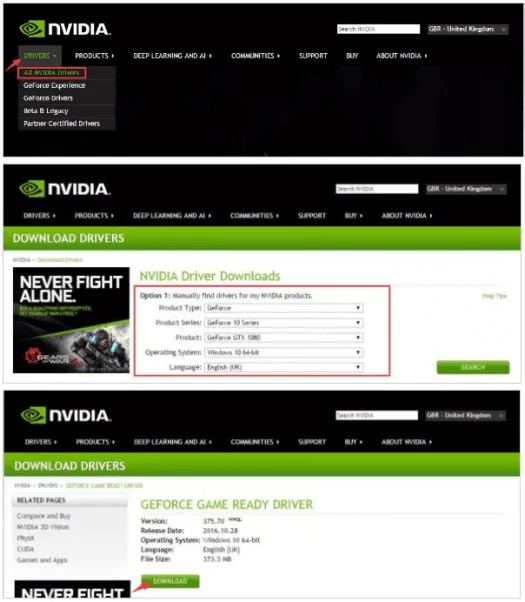
Então, uma vez que o arquivo para download (arquivo .exe) estiver disponível, você pode clicar no botão de download. Em seguida, abra o arquivo assim que o download for concluído para instalá-lo no sistema. Você pode seguir as instruções automáticas na tela para concluir a instalação da versão atualizada do driver Nvidia GeForce.
Como alternativa, você também pode obter ajuda do Gerenciador de dispositivos para concluir o processo de instalação, se o executável não concluir o processo de instalação. As etapas abaixo irão guiá-lo no mesmo:
- Vá para o Gerenciador de dispositivos e clique duas vezes no Adaptador de vídeo para expandir a seção.
- Agora, você pode clicar com o botão direito do mouse no nome da placa gráfica Nvidia e selecionar a opção 'Atualizar driver'.
- No prompt subsequente, selecione a opção chamada “Procurar software de driver no meu computador”.
- Em seguida, selecione o arquivo baixado para iniciar o processo de instalação da atualização do driver gráfico Nvidia no Windows 10.
Leia mais: Como baixar drivers para dispositivos desconhecidos
Método 2: Baixe e atualize os drivers da Nvidia usando o Gerenciador de dispositivos
Ao acessar o Gerenciador de dispositivos, você precisa encontrar a categoria Adaptador de vídeo e expandir a mesma. Depois disso, você pode obter a ajuda das etapas abaixo para concluir o procedimento de download, atualização e instalação do driver Nvidia.
- Primeiro, você precisa clicar com o botão direito do mouse no driver gráfico da Nvidia e selecionar a primeira opção - 'Atualizar driver' no menu pop-up.
- Em seguida, você verá outro prompt em que precisará selecionar a opção “Pesquisar automaticamente por software de driver atualizado”.
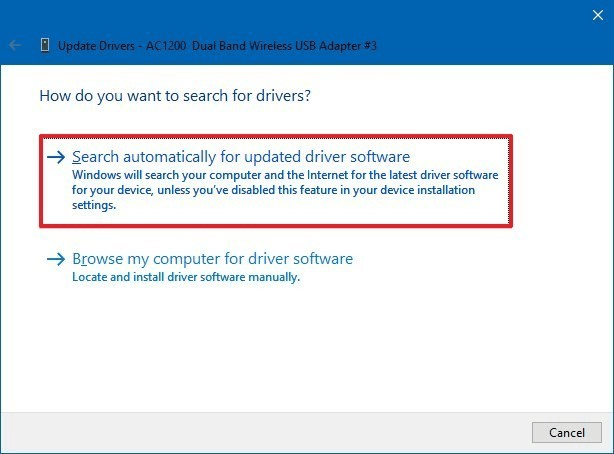
- O Windows procurará a versão mais recente do respectivo driver online e concluirá o processo de instalação.
Leia mais: Como atualizar drivers de dispositivo no Windows 10

Método 3: Atualize e baixe os drivers da Nvidia no Windows 10 usando o GeForce Experience
O GeForce Experience é outra maneira eficaz de atualizar os drivers da Nvidia para Windows 10. Com a ajuda deste aplicativo, você pode executar instantaneamente a tarefa de download e atualização de drivers da Nvidia para o seu PC com Windows. Siga as instruções listadas abaixo para atualizar os drivers Nvidia usando o GeForce Experience.
- Se você não possui o GeForce Experience, faça o download do site oficial do GeForce e inicie-o.
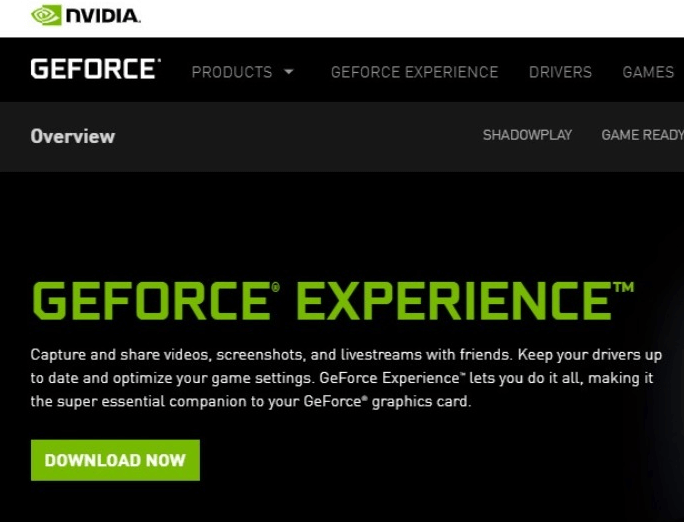
- Se você é novo nisso, crie sua conta e, se já tiver uma, faça login usando suas credenciais . Ou você também pode fazer login automaticamente usando seu Google, Facebook ou Wechat.
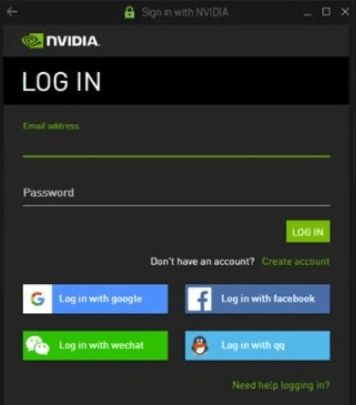
- E, quando você entrar na interface principal do GeForce Experience, clique na guia Drivers exibida ao lado da opção inicial.
- Por fim, clique na opção Verificar atualizações . Depois disso, o GeForce Experience começa a verificar as atualizações do driver GeForce e as instala também.
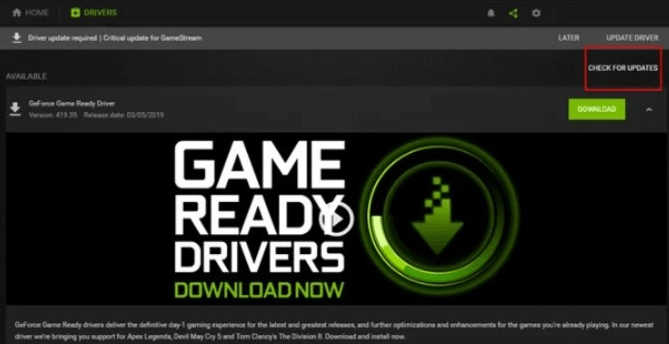
Agora, para prosseguir, siga as instruções na tela! Isso é o que você deve fazer no curso para atualizar os drivers da Nvidia usando o GeForce Experience.
Método 4: Execute o Windows Update para atualizar os drivers da Nvidia no Windows 10
Às vezes, a Nvidia lança novas atualizações junto com as atualizações do Windows. Nesse cenário, recomendamos que você atualize com frequência a versão do Windows . Porque as atualizações corrigem os bugs existentes, melhoram o desempenho e melhoram a experiência do usuário também. String com as etapas compartilhadas abaixo para usar o recurso de atualização integrado para instalar a atualização do driver Nvidia no Windows 10.
- Pressione o logotipo do Windows e a tecla I de cada vez no seu teclado.
- Isso abrirá as janelas Configurações, localize a opção Atualização e segurança e clique nela.
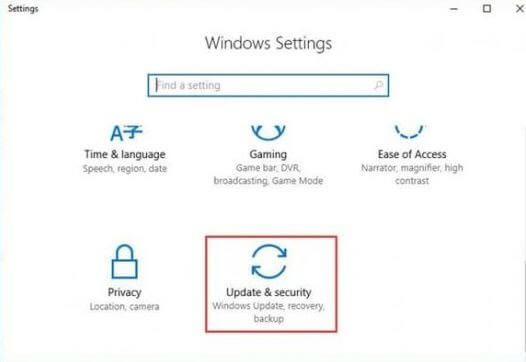
- Agora, clique no Windows Update no lado esquerdo do painel e, em seguida, clique na opção Verificar atualizações .
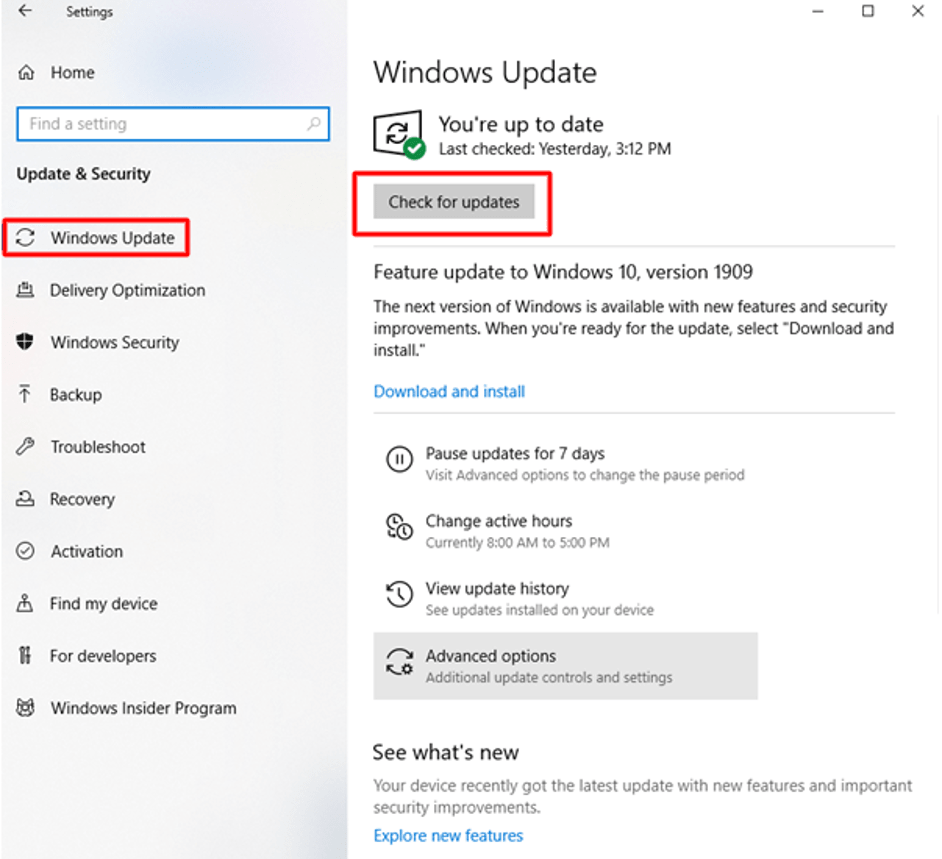
Depois disso, o Windows começará a verificar as atualizações. E, se houver atualizações disponíveis, clique na opção Download e, em seguida, o Windows as instalará automaticamente. Caso contrário, se o seu Windows estiver atualizado, ele informará que seu sistema está funcionando corretamente. No entanto, às vezes, as atualizações do Windows não conseguem detectar e baixar os drivers corretos.
Além disso, atualizar os drivers dos métodos acima é uma tarefa muito demorada e requer uma quantidade razoável de conhecimento técnico. Portanto, se você não tiver tempo e habilidades técnicas para realizar o download do driver manualmente, poderá fazê-lo automaticamente usando o método listado abaixo.
Método 5: Atualizar e baixar drivers Nvidia no Windows 10 usando o Bit Driver Updater
Bit Driver Updater é um dos melhores softwares de atualização de driver disponíveis no mercado atual que pode ajudá-lo a resolver todos os seus problemas relacionados ao driver para sempre. Ele verifica seu PC em busca de drivers desatualizados e ausentes e instala a atualização mais recente do driver Nvidia junto com atualizações de outros drivers de dispositivo. Além disso, ele permite que você crie um backup dos drivers do sistema existentes para restaurar a versão mais antiga do driver a qualquer momento, se não gostar da versão atualizada.
Para atualizar seu driver gráfico Nvidia, tudo o que você precisa fazer é instalar a ferramenta Bit Driver Updater em seu sistema e executar uma pequena série de etapas listadas abaixo.

- Inicie o aplicativo Bit Driver Updater após instalá-lo com sucesso em seu computador.
- No lado esquerdo da tela, selecione a opção 'Scan' para detectar drivers desatualizados e incompatíveis.
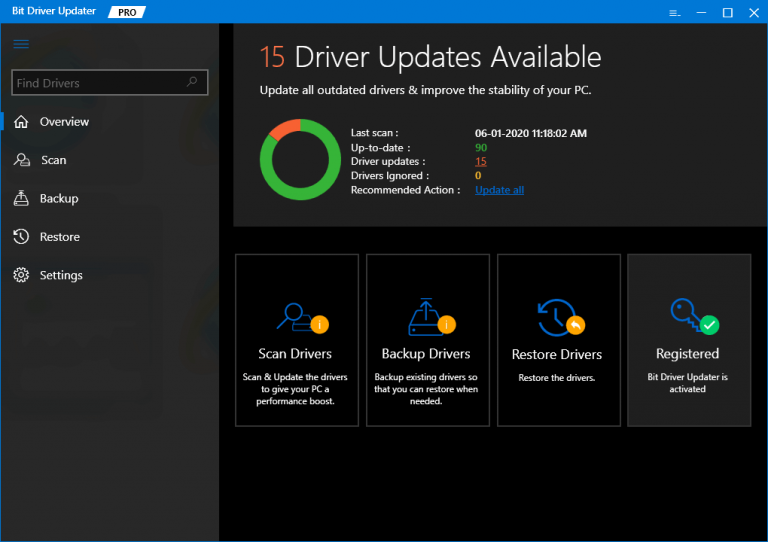
- Assim que os resultados da verificação aparecerem na tela, localize o driver da Nvidia e clique no botão 'Atualizar agora' para instalar a versão correta do driver automaticamente.
Benefícios de usar placa gráfica dedicada para o seu computador
1. Ajuda a proporcionar uma experiência de jogo mais rica. Assim, os jogos 3D podem ser desfrutados sem problemas com a ajuda de uma placa gráfica dedicada.
2. Melhora o desempenho geral do sistema fazendo o seguinte:
- Reduz a carga da CPU.
- Libere o espaço de RAM.
3. As placas gráficas oferecem melhor suporte ao driver e são fáceis de atualizar. Eles são atualizados com frequência pelo fabricante para atender aos mais recentes requisitos de jogos e sistemas operacionais.
4. Filmes em HD e streaming de vídeos on-line contínuo de alta qualidade são possíveis com a ajuda de uma placa gráfica dedicada.
5. Aplicativos 3D como photoshop e ferramentas de edição de vídeo podem ter um desempenho mais rápido e melhor se você tiver uma placa gráfica dedicada em seu sistema.
Palavras finais: Download do driver Nvidia para PC com Windows 10
Depois de ler este post, esperamos que você tenha aprendido como atualizar os drivers da Nvidia no Windows 10 PC. Os processos recomendados aqui são rápidos, fáceis e simples.
O uso de um driver gráfico Nvidia pode melhorar amplamente o desempenho dos jogos e do PC, mas, por outro lado, pode gerar muito calor. As placas gráficas dedicadas também são muito caras de usar.
